有时候,需要更改图片尺寸来满足一些需求,但是又要保持图片的分辨率不变,这时候应该要怎样做呢?下面一起来看看吧!
 如何不改变分辨率又缩小PNG图片的尺寸
如何不改变分辨率又缩小PNG图片的尺寸
1、打开要处理的图片。
 如何不改变分辨率又缩小PNG图片的尺寸
如何不改变分辨率又缩小PNG图片的尺寸
2、点击1“图像”,点击2“图像大小”,输入图像尺寸。
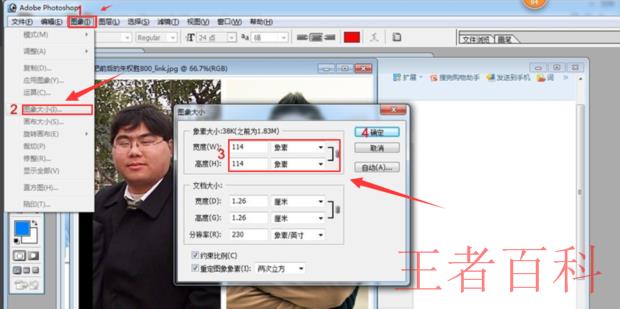 如何不改变分辨率又缩小PNG图片的尺寸
如何不改变分辨率又缩小PNG图片的尺寸
3、点击“文件”,“保存为”,格式选择PNG,“确定”。
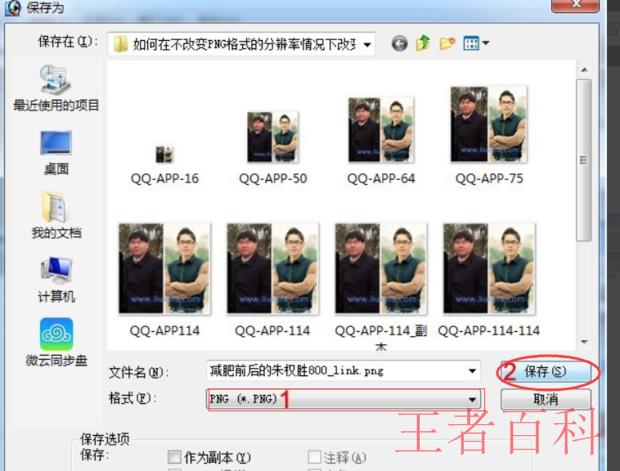 如何不改变分辨率又缩小PNG图片的尺寸
如何不改变分辨率又缩小PNG图片的尺寸
4、可以看到,这时候图片的大小是38K,距离20K还有一半的距离。
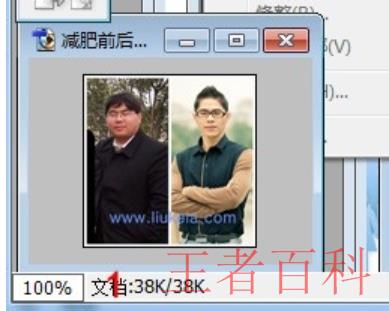 如何不改变分辨率又缩小PNG图片的尺寸
如何不改变分辨率又缩小PNG图片的尺寸
5、点击1,图像,点击2,模式,选择:索引颜色。
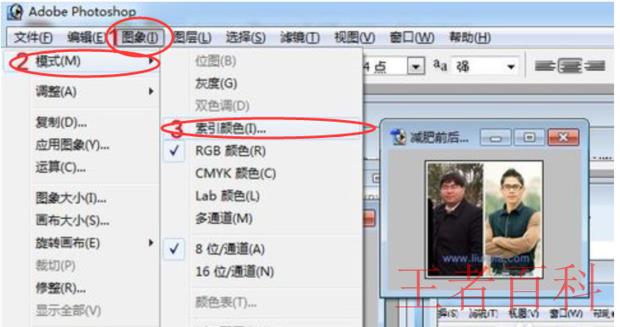 如何不改变分辨率又缩小PNG图片的尺寸
如何不改变分辨率又缩小PNG图片的尺寸
6、默认设置即可,直接点击确认,跳出来的,直接选择“无”。
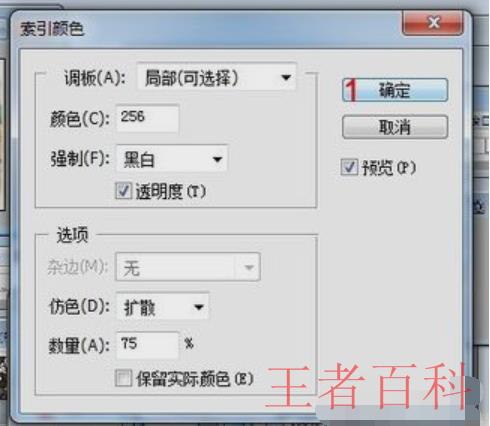 如何不改变分辨率又缩小PNG图片的尺寸
如何不改变分辨率又缩小PNG图片的尺寸
7、大功告成,大小只有13K。
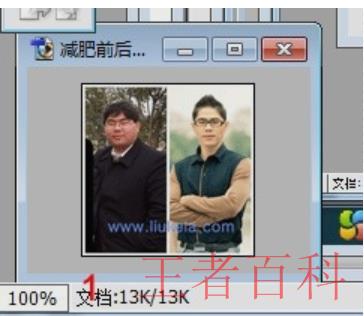 如何不改变分辨率又缩小PNG图片的尺寸
如何不改变分辨率又缩小PNG图片的尺寸
以上就是关于如何不改变分辨率又缩小PNG图片的尺寸的全部内容。